
Avez-vous déjà rencontré un fichier BIN et vous ne saviez pas quoi en faire ? Ces fichiers, bien qu'ils aient perdu une certaine popularité, sont toujours valables dans de nombreux cas, surtout si vous travaillez avec des images disque, d'anciens programmes ou même des émulateurs. jeux video. Dans cet article, nous allons vous montrer tous les façons de gérer, d'ouvrir et d'utiliser ces fichiers sur votre PC avec Windows 10.
Les fichiers BIN peuvent sembler compliqués, d’autant plus qu’ils ne s’ouvrent pas nativement avec la plupart des programmes Windows. Cependant, il existe plusieurs outils qui vous permettent de travailler avec ces fichiers sans complications. Donc, si vous avez besoin d'ouvrir un fichier BIN, poursuivez votre lecture et vous apprendrez plusieurs façons de le faire, de leur gravure à leur conversion ou à leur montage sur un lecteur virtuel.
Qu'est-ce qu'un fichier BIN ?
Un fichier BIN C'est un type de fichier binaire qui peut contenir tout type d'informations. Habituellement, ces fichiers sont utilisés pour stocker des images disque, telles que des copies de sauvegarde de CD ou de DVD. Ils sont également populaires dans le monde des jeux vidéo anciens et de certains logiciels qui utilisent encore ce type de format pour stocker de grandes quantités de données.
Même si ce format est tombé en désuétude avec l'apparition de formats plus polyvalents comme l'ISO, il reste important de savoir comment le gérer au cas où vous en rencontreriez un. Les fichiers BIN étaient très courants à l'époque des CD et des DVD, lorsque les images disque étaient nécessaires pour copier de grandes quantités de données d'un support physique à un autre.

Cependant, vous ne pourrez pas ouvrir un fichier BIN directement avec l'Explorateur de fichiers Windows. Pour ce faire, vous avez besoin d'un programme spécialisé capable de travailler avec ce type de fichiers ou de les convertir dans un autre format plus courant, comme ISO, que Windows est capable de gérer de manière native.
Façons d'ouvrir et de gérer les fichiers BIN sous Windows
Graver des fichiers BIN sur des disques physiques
L'un des moyens les plus courants de gérer les fichiers BIN consiste à les graver sur un CD ou un DVD. En fait, beaucoup de ces fichiers contiennent des copies exactes de disques, cette méthode est donc idéale si vous souhaitez avoir une copie physique du contenu du fichier. Pour y parvenir, vous aurez généralement besoin non seulement du fichier BIN, mais également du fichier CUE correspondant, qui contient des instructions sur la façon de graver le fichier sur le disque.
Que se passe-t-il si vous n'avez pas le fichier CUE ? Ne vous inquiétez pas, vous pouvez facilement en créer un vous-même à l'aide du Bloc-notes Windows. Il vous suffit d'ouvrir un nouveau fichier et d'écrire ce qui suit :
FILE nombredearchivo.bin BINARY
TRACK 01 MODE1/2352
INDEX 01 00:00:00
Remplacez « filename.bin » par le nom du fichier BIN que vous utilisez. Enregistrez ensuite le fichier au format .cue dans le même dossier où se trouve le fichier BIN. Une fois que vous avez les deux, vous pouvez utiliser des programmes comme Alcohol 120% ou IMGBurn pour graver le fichier sur un CD ou un DVD. Ces programmes sont en charge de l'ensemble du processus de lecture et d'écriture du fichier BIN.

Monter l'image sur un lecteur virtuel
Si vous n'avez pas de lecteur optique physique ou si vous préférez simplement ne pas graver de CD ou de DVD, vous pouvez utiliser un lecteur virtuel pour monter le fichier BIN directement sur votre ordinateur. Ce processus simule un lecteur de disque physique sur votre ordinateur, vous permettant de lire le fichier BIN comme s'il s'agissait d'un vrai CD ou DVD.
Pour monter une image, il existe des programmes gratuits tels que WinCDEmu et Daemon Tools. Les deux vous permettent de créer des lecteurs virtuels dans lesquels vous pouvez charger des fichiers BIN et d'autres formats d'image. Il vous suffit d'installer le logiciel, de sélectionner le fichier et de le monter sur un lecteur virtuel. Une fois cela fait, vous pouvez accéder au contenu du fichier BIN depuis l'Explorateur de fichiers Windows.
L'avantage de ces programmes est qu'ils vous permettent non seulement de monter des fichiers BIN, mais vous pouvez également les utiliser avec d'autres formats courants tels que ISO ou IMG. Ce sont des outils polyvalents qui vous évitent plus d'un problème si vous travaillez régulièrement avec des images disque.
Convertir le fichier BIN en ISO
Une autre option consiste à convertir votre fichier BIN dans un format reconnu nativement par Windows, tel que le format ISO. Cette méthode est idéale si vous ne souhaitez pas installer de programmes supplémentaires pour monter le fichier, puisque Windows 10 et 11 vous permettent de monter des fichiers ISO directement sans avoir recours à des tiers.
Il existe plusieurs programmes qui peuvent effectuer facilement cette conversion. Parmi les plus utilisés figurent WinBin2Iso et UltraISO. Les deux sont gratuits et vous permettent de créer des fichiers ISO à partir de vos fichiers BIN, garantissant ainsi de ne perdre aucune information au cours du processus. L'utilisation est assez simple : vous sélectionnez le fichier BIN, choisissez un dossier de destination et laissez le programme s'occuper du reste.
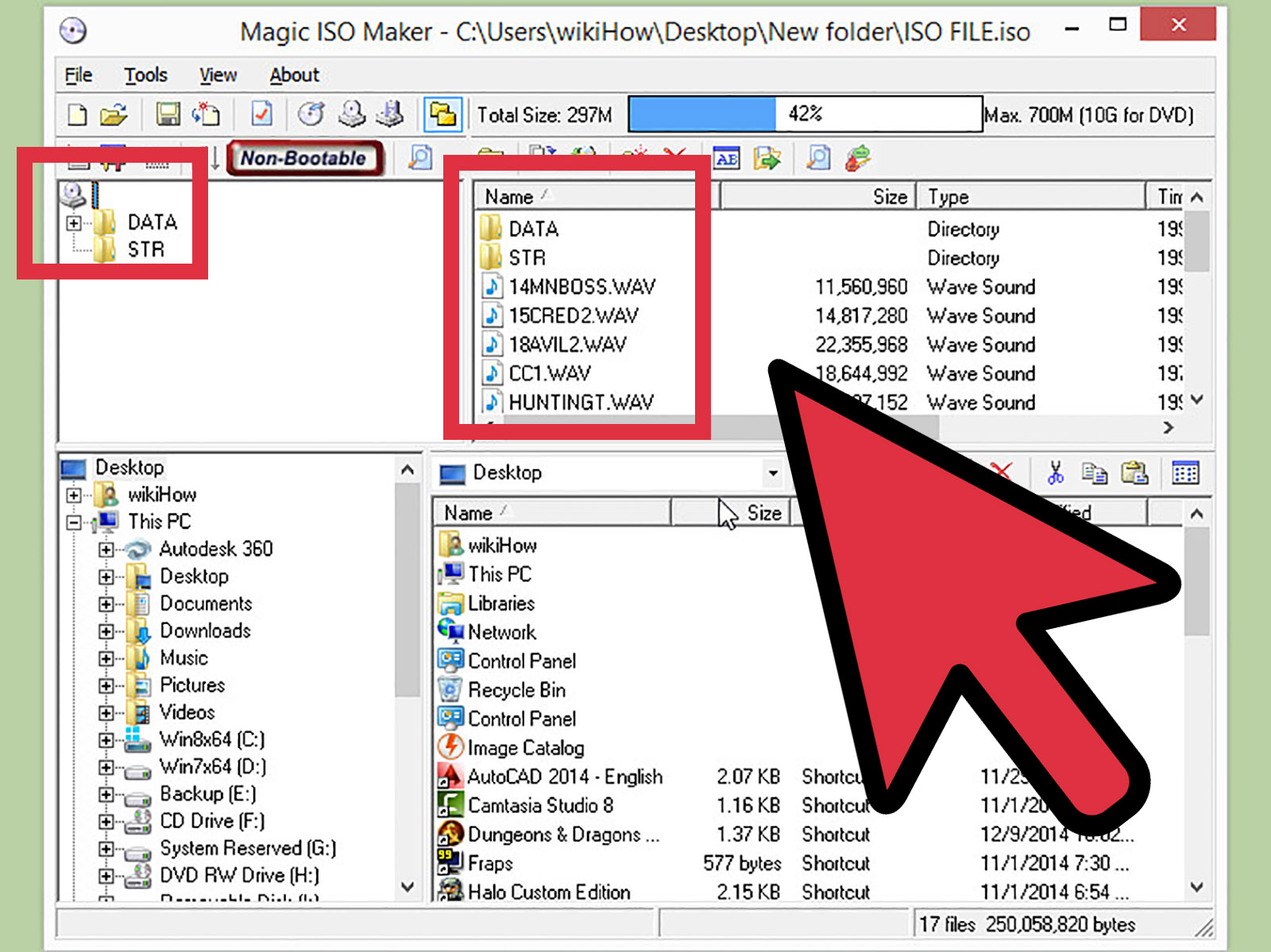
Une fois que vous avez votre fichier ISO, double-cliquez simplement dessus dans l'Explorateur de fichiers et Windows le montera automatiquement sur un lecteur virtuel.
Programmes recommandés pour travailler avec les fichiers BIN
Alcool 120%
Alcohol 120% est l'une des applications les plus puissantes et les plus anciennes en matière d'enregistrement de disques et de gestion d'images disque. Avec ce programme, vous pouvez non seulement ouvrir et graver des fichiers BIN, mais également d'autres formats d'image tels que ISO, CUE et MDF.
Le logiciel dispose d'une interface conviviale qui guide l'utilisateur à travers des assistants étape par étape, ce qui le rend parfait pour les utilisateurs experts et novices. Bien que la version gratuite présente certaines limitations, celles-ci n'empêchent pas l'accès aux fonctions nécessaires pour travailler avec les fichiers BIN et réaliser des enregistrements.
IMGBurn
IMGBurn est une autre excellente option gratuite qui vous permet de graver des fichiers BIN sur des disques physiques. De plus, il est compatible avec une grande variété de formats d'image, ce qui le rend très polyvalent lors de la gravure de CD, DVD et même Blu-Ray. Il est idéal pour ceux qui ont besoin d’une solution rapide et sans tracas.
La meilleure chose à propos d’IMG Burn ? Sa simplicité. Son interface est clairement conçue pour guider l'utilisateur étape par étape, afin que n'importe qui puisse l'utiliser sans connaissances techniques.
WinCDEmu
Cette application est idéale pour ceux qui préfèrent monter des images disque sur un lecteur virtuel sans avoir besoin de graver un CD ou un DVD physique. WinCDEmu est très léger et consomme à peine les ressources système, ce qui en fait une option idéale pour les ordinateurs disposant de peu d'espace disponible.
Avantages de l'utilisation des fichiers BIN
Les fichiers BIN présentent plusieurs avantages qui les rendent toujours pertinents aujourd’hui. L’un des principaux est qu’ils sont compatibles avec une grande variété d’appareils et OS. Contrairement à d'autres formats, tels que ISO, les fichiers BIN peuvent être utilisés à la fois sur Windows et sur d'autres systèmes d'exploitation tels que Linux ou macOS.
Un autre avantage important est que les fichiers BIN facilitent la stockage de grandes quantités d'informations dans un seul fichier compressé, ce qui les rend idéales pour créer des sauvegardes ou transporter des données entre différentes plates-formes. De plus, comme ils sont compressés, ils économisent de l’espace disque et accélèrent le processus de chargement.
Dans de nombreux cas, les fichiers BIN sont conçus pour fonctionner avec des logiciels qui réalisent des copies exactes de disques ou d'images disques. Cela en fait un choix idéal pour ceux qui ont besoin de créer des copies de sauvegarde exactes de CD ou de DVD, car ils vous permettent de copier avec précision toutes les données du disque.
S’il est vrai que l’utilisation des fichiers BIN a diminué au fil du temps, le temps, c'est toujours un format utile et polyvalent, surtout si vous travaillez avec des disques, des programmes ou des jeux vidéo plus anciens qui nécessitent ce type de fichier pour fonctionner correctement.
Bien que les fichiers BIN ne soient plus aussi populaires qu’ils l’étaient autrefois, ils restent une option importante pour certaines tâches, notamment dans le domaine de l’informatique et du stockage de données. Que vous ayez besoin de graver une image disque sur un CD ou de monter un fichier sur un lecteur virtuel, de nombreux outils sont disponibles pour vous aider à gérer ces types de fichiers dans Windows 10.
Je m'appelle Alberto Navarro et je suis passionné par tout ce qui touche à la technologie, des gadgets de pointe aux logiciels et jeux vidéo de toutes sortes. Mon intérêt pour le digital a débuté avec les jeux vidéo et s'est poursuivi dans le monde du marketing digital. J'écris sur le monde numérique sur différentes plateformes depuis 2019, partageant les dernières actualités du secteur. J'essaie également d'écrire de manière originale pour que vous puissiez rester informé tout en vous divertissant.
J'ai étudié la sociologie à l'université et j'ai poursuivi mes études avec un master en marketing numérique. Alors si vous avez des questions, je partagerai avec vous toute mon expérience dans le monde du marketing digital, de la technologie et du jeu vidéo.